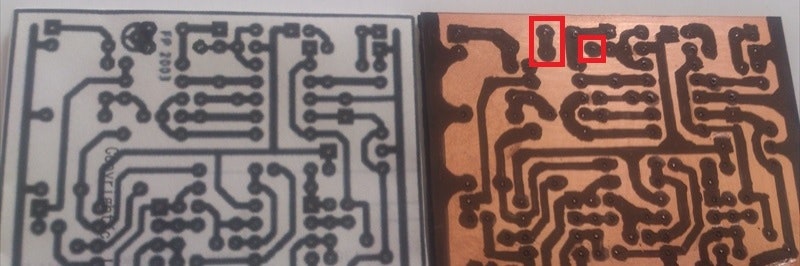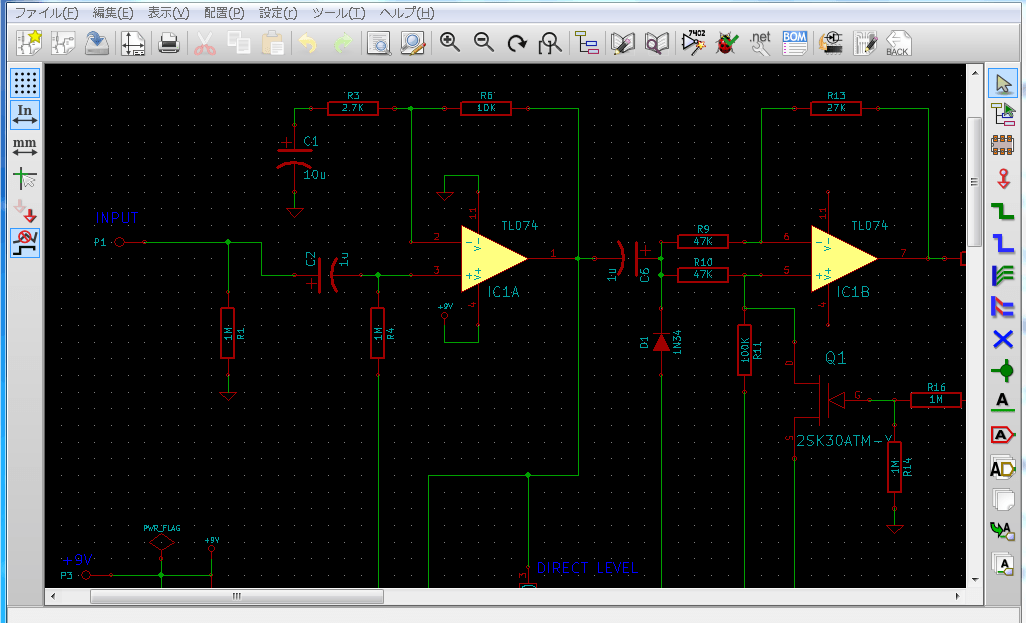この記事は KiCad Advent Calendar 2015 の7日目の投稿です。
エフェクターの自作にはいくつか流派や信条があります。
「ラグ板で部品直結こそ至高」
「Vero board 大好き!(主に海外の自作者)」
「自作はやっぱりハンドワイヤードでないと」
これらの主張は尊重するとしましても、プリント基板で自作すると失敗も少なく、メンテナンスがし易いというメリットがあります。
またプリント基板を自分でデザインできるとエフェクター自作に別の新たな楽しみが加わります。
ここでは、エフェクター自作では取り上げられることが少ないプリント基板の設計のお話を、KiCadの使用事例ということでお届けします。
自作にKiCadを使うまで
エフェクターを自作しようと思い立って、いきなりKiCad等のCADソフトに手を出そうとする人は、まあいません。
そこにはやはり踏むべき手順というか通過儀礼があるわけです。
ユニバーサル基板で四苦八苦
雑誌や自作本、Web上の記事では、ユニバーサル基板を使うエフェクターの自作方法の紹介が多いです。
ユニバーサル基板の表側に結線のパターンをマジックで描いて、部品を挿し込み、部品の足(リード線)を使って表面のパターン通りに結線してハンダ付けする方法です。
この方法は事前準備が必要なくて、部品とユニバーサル基板を買ってくれば作り始められるのでお手軽です。
その一方で配線で間違いをし易く、結線を間違えたり忘れたりしがちです。
それで音が出なくて、何度も結線図と自分のユニバーサル基板を見比べてデバッグすることになり、嫌になって投げ出したり、自作をやめてしまう、なんてこともあります。
プリント基板で楽を覚える
いくつかユニバーサル基板で自作すると、「プリント基板なら結線を間違えないからいいのに」と思い始めます。エフェクター自作の記事にはプリント基板のパターンが原寸大で載っていたり、jpgファイルでリンクがあったりします。
製作記事のエフェクター用のプリント基板を通販してる場合もあります。
通販してなければ、生基板に油性マジック(マッキーとか)でパターンを描いたり、パターンをアイロン転写したりして、エッチングしてプリント基板を作るわけです。
プリント基板を作る手間は掛かるのですが、ユニバーサル基板での配線の苦労が解消されるので、「プリント基板って確実で楽でいいな」と認識するようになります。
ただ製作記事通りに作るのならこれでいいのですが、自作エフェクターでは mod と言って、ちょっとLEDを足したいとか切り替えスイッチを追加したいとか、改造する場合があります。そんな時は自分でパターンを描き足したり描き変えたりする必要があります。
上図では赤枠で囲んだ所にほんの少しパターンを追加したりしてます。
そうすると出来合いのプリント基板では物足りなくなってくるのです。
KiCadでオリジナルのパターンを設計
mod のためにパターンを修正するぐらいならいっそパターンから自分で作れないかなとか、回路図しかないエフェクターを作りたいのでプリント基板のレイアウトを一から作れないかなと思い始めます。
プリント基板のレイアウトってどうやって作ってるんだろう?プリント基板用の CAD なんてものの存在を知らないエフェクター自作者は Draw ソフトで挑戦したりしてみます。(私の経験談であり失敗談です)
そして遂に「エフェクターの自作にCADって使える?」と考えるに至ります。
エフェクター自作の世界でよく使われてきたツールで有名なものとしては、回路図エディタのBSch3V や プリント基板エディタのPCBE があります。
海外のフォーラムだと EAGLE を使っている人も見かけます。
これらの有名所を差し置いてKiCadを選択する理由は何でしょうか?
私は以下の3点だと思っています。
- 利用上の制限がないオープンソースのプリント基板CADであるということ
- 回路図エディタ(eeschema)とプリント基板エディタ(pcbnew)が一つのソフトの中に統合されているのでツール間を行き来しなくてよい
- 現在進行形で開発中なのでバグ修正や機能改善が期待できる
KiCadで作るとこんな感じ
エフェクターの自作にKiCadを使うとこんな感じ、というのをスクリーンショットを交えてご覧に入れます。
以下は、回路図だけがあってプリント基板のパターンがないエフェクターを、KiCadを利用して自作した例です。
回路図を描く
KiCadでプリント基板を作るにはまず回路図を入力する必要があります。
回路図は eeschema というKiCadの回路図エディタで描きます。
エフェクターの回路図を描く時、私はこんな風にしてます。
- どのエフェクターでも同じの、入出力の標準ジャック、DCジャック、9V電池スナップ、フットスイッチ(3PDT)、LEDのような部品は回路図には描かない
- ボリューム、トグルスイッチなんかは回路図に描く
eeschemaは部品表(BOM)も出してくれるので部品の買出しにも便利です。
回路図を入力し終えたら、cvpcbでフットプリントを割り当ててからネットリストを出力してpcbnewにパスします。
プリント基板のレイアウトを作る
pcbnew は、eeschema から出力したネットリストを読み込んで、プリント基板のレイアウトを作ることができます。
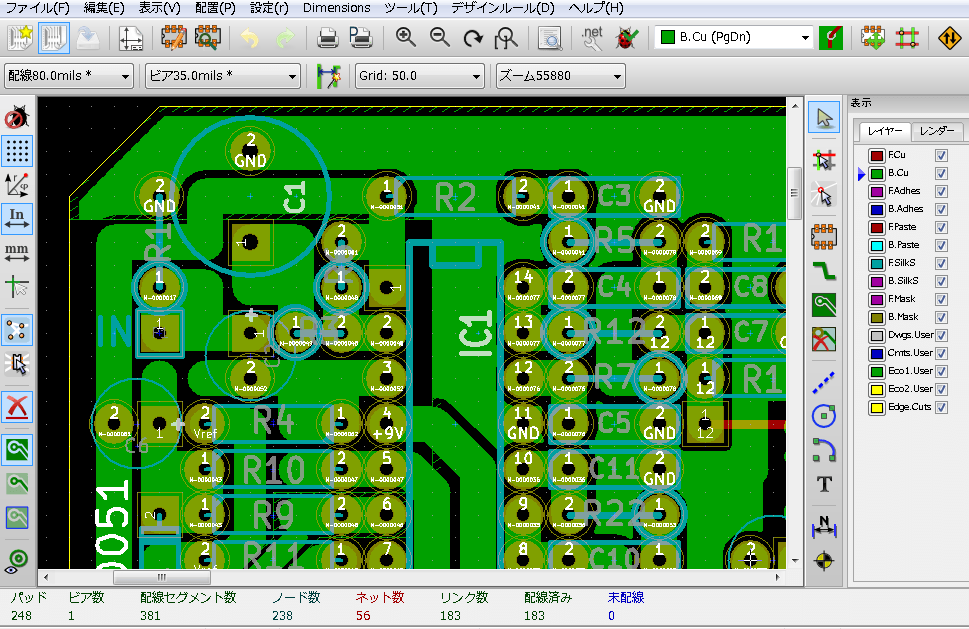
エフェクターのレイアウトを描く時、私はこんな風にしてます。
- 配線は太くしたいので線幅を 80mil に設定
- デザインルールのクリアランスは 10mil に設定
- パッドは全て、グローバルパッド編集の機能を使って、円なら直径を 90mil 、正方形なら一辺の長さを 80mil に設定
- 基本的に B.Cu レイヤで配線、F.Cu レイヤはジャンパとして利用
自分の欲しいレイアウトが作れるのがKiCadを使う最大のメリットでしょう。
3D表示させることもできて、これがKiCadの楽しい所だと思います。
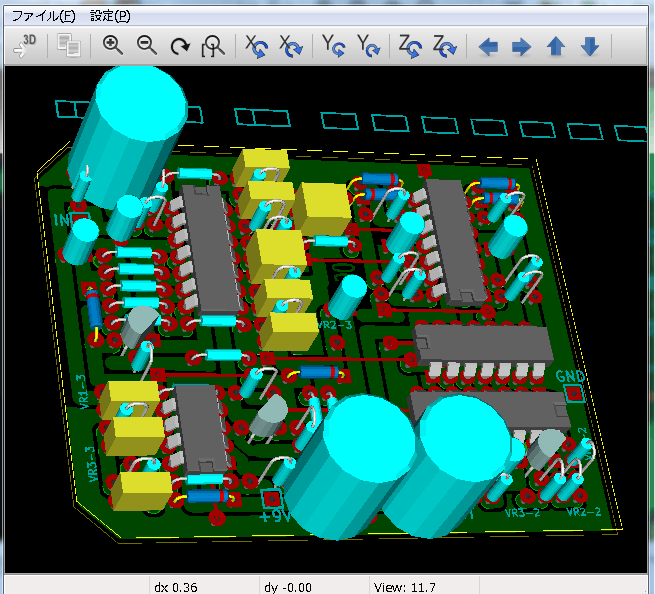
ちょっと一部の電解コンデンサが大きすぎますが。
プリント基板のパターンが出来上がったら、ガーバーファイルに出力してプリント基板製造の会社に注文するもよし、印刷メニューで印刷してアイロン転写して自分でエッチングするもよし。
印刷するならPDFではなく、XPSにファイル出力するとパターンが精度が良くキレイに出るのでお勧めです。
そして実際にプリント基板から作った自作エフェクターの基板がこちらです。

結構部品数が多いのですけど一発で動作しました。複雑な回路のエフェクターにもかかわらずミスなく作れたのはプリント基板による恩恵が大だと思っています。
私は今の所、プリント基板製作は製造会社に出さないで、紙フェノールのにアイロン転写してエッチングする派なので基板自体の出来は手作り感一杯です。
いずれ製造会社にも出してみたいなと思ってますがまだやったことがありません。
まとめ
最後までお付き合いいただきありがとうございました。
今回のまとめです。
- エフェクター自作はプリント基板が確実で楽
- プリント基板CADを使うとオリジナルのレイアウトを設計できる
- KiCadは使用制限がなくオープンソースでフリーなプリント基板CAD
KiCadを使えるようになると、回路図しかないエフェクターでもプリント基板で自作することができるようになります。
自分の思い通りのプリント基板を設計できると、エフェクター自作にまた別の楽しみが付け加わります。
プリント基板を出来るだけ小さくするために、部品の配置を考えて、最適な配線を考えるのは、パズルのような面白さがあります。
皆さんもエフェクターの自作にKiCadを活用してみてはいかがでしょうか?
以上、KiCad Advent Calendar 2015 の7日目でした。